Сделать скриншот с клавиатуры — просто и удобно. Поможет выхватить классный момент в фильме или эпичную сцену в видеоигре. В этом гайде — подробное описание, как это сделать.
С помощью клавиши Print Screen

Данный способ заслуженно считается самым простым и эффективным. В зависимости от модели клавиатуры название кнопки может различаться, от PrntScrn и PrtScn до PrtScr и PrtSc.
Однако работает клавиша всегда одинаково: при нажатии делается мгновенный скриншот экрана, который отправляется в буфер обмена. После этого остается только запустить любой графический редактор, например Paint, и комбинацией Ctrl+V вставить изображение. Полученную картинку можно отредактировать или сразу сохранить на компьютере.
С помощью Windows + Print Screen
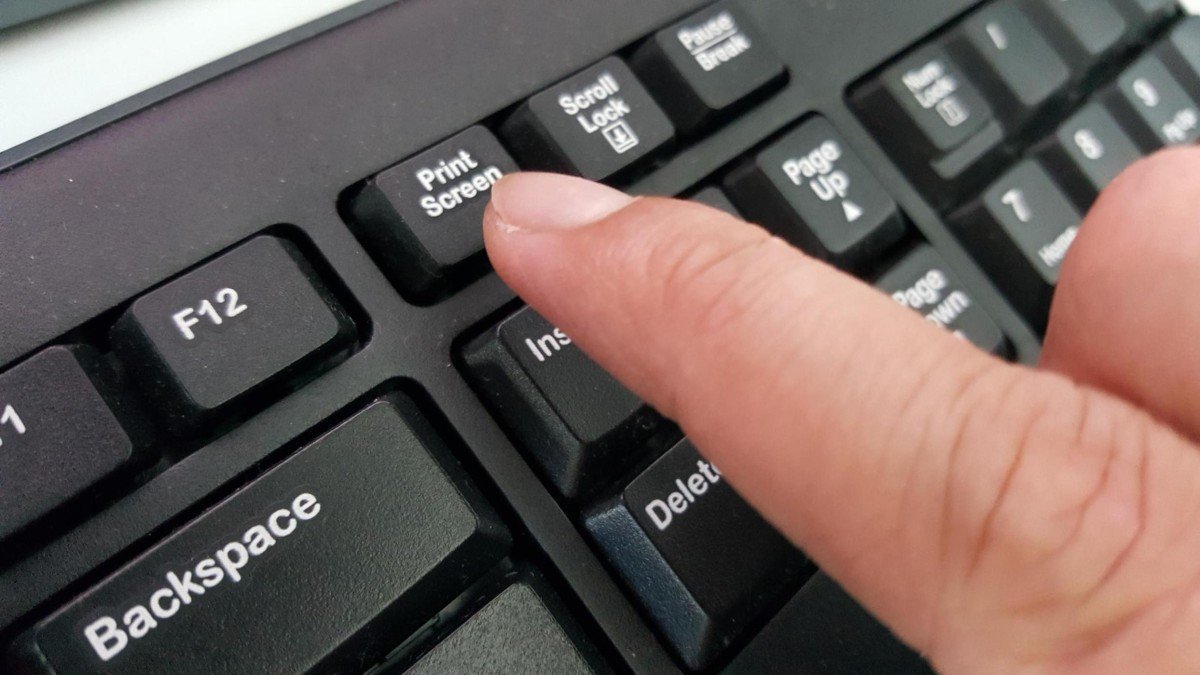
Это сочетание подходит для тех случаев, когда нужно сделать серию снимков. Другое удобство кроется в том, что после нажатия кнопок Win + Print Screen снимки сохраняются автоматически. Посмотреть и отредактировать скриншоты можно в папке «Изображения» → «Снимки экрана».
С помощью Alt + Print Screen
Сочетание Alt + Print Screen позволяет сделать скриншот только активного окна, а не всего экрана компьютера. Очень удобно, если требуется срочно показать или сохранить окно конкретной программы или документа.
Как сделать скриншот на ноутбуке или компактной клавиатуре

Клавиша Print Screen может отсутствовать на ноутбуке или компактной клавиатуре. Тогда скриншоты делаются нажатием следующих комбинаций кнопок: Fn + Print Screen, Win + F11 и Win + Alt + F11. Также после нажатия Win + Shift + S появляется панель с кнопками, где можно выбрать нужный вид скрина.
Как сделать скриншот на MacOS
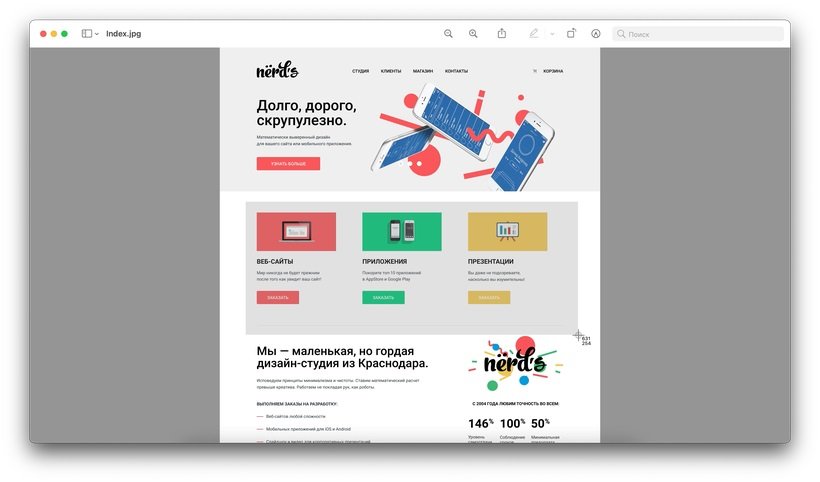
Посмотреть список команд для скриншотов на macOS можно в «Настройках» → «Клавиатура» → вкладка «Сочетание клавиш» → пункт «Снимки экрана». Самые популярные комбинации клавиш выглядят следующим образом:
- Command ⌘ + Shift + 3 — получается скриншот всего рабочего стола.
- Command ⌘ + Shift + 4 — вызывает инструмент, с помощью которого можно выделить конкретный участок для сохранения.
- Command ⌘ + Shift + 4 + пробел — делает скрин окна программы.
По умолчанию все изображения сохраняются на рабочий стол в формате png. Название файла получается примерно следующим: «Снимок экрана дата (время).png». Нажав Ctrl, скриншот можно сохранить в буфер обмена и сразу вставить в документ.
Заглавное фото: Microsoft



 Иринчин «1r1n» Даргуев
Иринчин «1r1n» Даргуев



















0 комментариев